NB : à lire aussi : [les bonnes pratiques pour un inventaire réussi ](https://librairie.grap.coop/books/bonnes-pratiques-%C3%A9piceries/chapter/bonnes-pratiques-pour-un-inventaire-utile-et-r%C3%A9ussi)=> des conseils de vos accompagnateur.ices !
## Quand réaliser un inventaire ? Légalement, toute entreprise est tenue d’inventorier son stock **au moins une fois par an.****Extrait de l'Article L123-12 du code du commerce** L'entreprise doit contrôler par inventaire, au moins une fois tous les douze mois, l'existence et la valeur des éléments actifs et passifs du patrimoine de l'entreprise.
## Pourquoi réaliser un inventaire Les erreurs de stocks sont inévitables. Elles peuvent avoir plusieurs causes :| **Causes externes** | **Causes liées à de mauvaises pratiques dans Odoo** |
| - Les vols - La perte de poids des produits - D/V si stock dans Odoo | - Les pertes non saisies - Des erreurs d’unité de mesure dans la fiche article (ou erreur de conversion litre / kilo, cagette / unité, pack / unité (pour le lait, l'eau, les oeufs...) - Des erreurs de réception / livraison dans Odoo (doublons, mauvaises manip) - Des erreurs d'articles (vous avez vendu des pommes golden au lieu de galas par ex.) - Des commandes non saisies dans Odoo (pain, ...) - Des transferts non réalisés (via une [utilisation interne](https://librairie.grap.coop/books/odoo-v12/page/sorties-de-stock---utilisation-interne-%28perte-entretien-d%C3%A9gustation%29)) dans le cas d'une double activité (épicerie => bar ou restau) ou dans le cas d'une création de [panier](https://librairie.grap.coop/books/odoo-v12/page/option-vente-de-paniers-coffrets-regroupant-plusieurs-articles) composé - Des erreurs de livraison du fournisseur (ex. relais vert qui facture tout quand bien même tout n'est pas réceptionné : vous avez tendance à mettre tout ok en réception mais l'avoir que vous réalisez ensuite ne permet pas de rétablir le stock). |
Pour rappel estimatif, compter environ **1,3 min de travail par référence** 1000 produits → 1300 minutes → 21h → 7h de travail pour 3 personnes
## Et après ? On essaie de garder son stock juste en étant rigoureux.se sur les livraisons / réceptions / retours / pertes, ... et l'inventaire est un super moment pour [faire le tri et archiver tous les articles qui ne sont plus vendus ou en double](https://librairie.grap.coop/books/odoo-v12/chapter/menage-de-printemps-dans-son-odoo). # Inventaire - conseils logistiquesNB : à lire aussi : [les bonnes pratiques pour un inventaire réussi ](https://librairie.grap.coop/books/bonnes-pratiques-%C3%A9piceries/chapter/bonnes-pratiques-pour-un-inventaire-utile-et-r%C3%A9ussi)=> des conseils de vos accompagnateur.ices !
## En amont ### Ranger ses produits. Prendre le temps de bien ranger ses produits pour qu’ils soient : - bien alignés - facile à compterFaire attention à qu’un tofu fumé ne se cache pas derrière 4 tofu à l’ail des ours.
### Compter l’arrière-stock Quelques jours avant, on peut « bloquer l’arrière stock » pour pouvoir y faire l’inventaire en amont. Pour cela, il faut s’assurer qu’aucune nouvelle commande viendra changer le stock + on remplit son magasin pour ne pas devoir aller chercher des produits en stock. Ainsi, on peut réaliser le stock de son arrière-stock tranquilou en avance. ## Le jour de l’inventaire ### Fonctionnement en binôme pour produits avec code-barre avec smartphone Une personne connaissant les produits (appelée **Angélique**) et une personne ne connaissant pas les produits (appelée **Antoine**) **Angélique** bipe le produit. **Antoine** compte le nombre de produits présents et annonce la quantité. **Angélique** note et peut vérifier des informations produits, comme le prix unitaire, poids, labels.. Si une erreur est constaté, rayer l’étiquette et/ou noter sur une feuille le nom du produit. ### Organisation générale L'idée est de n'oublier aucun produit. Même la petite référence derrière la caisse sans code barre, il faudra y penser. Et n'oubliez pas les œufs ! Pensez aussi aux têtes de gondoles et aux vitrines ! - Faites un plan de votre magasin avec l'ensemble des rayons - Cochez les rayons chaque fois qu'ils sont faits et enregistrés. - Vous pouvez également mettre en magasin les rayons par lesquels vous êtes passés en mettant un post-it ou une version zéro déchet du post-it sur les étagères effectuées. - Ou à l'inverse mettre un post-il sur chaque étagère et l'enlever une fois que le rayon est scanné ou compté. - Vous pouvez aussi retourner le premier article pour signifier que c'est bien compté, il faudra bien tout retourner ensuite mais ça à l'avantage d'être très visuel.Dans tous les cas choisissez des options "visuelles" pour éviter de compter deux fois ou d'oublier des pans d'étagères.
Faites des équipes en début de journée pour que chacun sache ce qu'il doit faire : - une ou plusieurs équipes comptage et scan (en fonction des appareils disponibles) - une équipe qui s'occupe des produits sans code barre (c'est bien d'être deux pour ce poste, c'est plus confortable) - quelqu'un qui fait à manger pour tout le monde le midi pour ravitailler les troupes, une équipe ménage éventuellement pour profiter du fait de tout brasser dans le magasin. - Et toutes les autres équipes que vous voudrez si vous avez d'autres idées ! Vous pouvez aussi en profiter pour vérifier les DLC du sec ! Et distribuer de bons produits périmés à vos aides d'inventaire :) ### Produits sans code-barre Deux façons de voir les choses : 1. Soit on part d’une liste de produits exportés depuis Odoo. 2. Soit on se réfère aux produits que l’on a dans le magasinAttention avec solution 1. Si un produit n’est pas rentré sur Odoo, il ne sera pas compté dans le stock alors qu’il existe en vrai.
Solution 2. Imprimer le modèle « Document d'inventaire - produit » [en cliquant ici.](https://nuage.grap.coop/f/8497980) Il faudra dans les deux cas, remplir ses quantités sur Odoo. ### Produits en vrac L'idéal est de pouvoir peser les contenants en amont de l'inventaire.Conseil : faites le une bonne fois pour toutes, le poids des contenants vides sera valable tous les ans ! Document de modèle vierge [disponible sur ce lien.](https://nuage.grap.coop/f/8497979)
Attention à prendre en compte les critères suivants : pelles comprises ou pas dans le bac ? Roulettes ? Couvercle ? Donnez-vous vos propres règles et NOTEZ les. Puis enregistrer le fichier vierge dans un endroit où vous le retrouverez chaque année. Munissez-vous ensuite d'une balance et vérifiez le poids maximum qu'elle peut supporter. Souvent un pèse personne fait bien l'affaire. L'idée est de se tarer soi-même, puis de monter sur le pèse personne avec le silo ou le bac vrac. Ou s'il est suffisamment lourd ou à bonne hauteur de le mettre directement sur le pèse-personne. ### Exporter la liste des articles actifs Pour préparer votre inventaire, il peut être utile de vous appuyer sur un export d'Odoo avec la liste des articles actifs, voici comment le réaliser : Aller dans le menu Articles, faire en sorte d'afficher tous les articles sur la même page (**1.**)| => |
Si vous souhaitez réaliser l'export uniquement sur le vrac, il suffit d'ajouter un filtre sur unité de mesure = 01kg (via la recherche avancée).
# Inventaire - utilisation des douchettes/smartphone (KDC) ## Notes importantes **Avant de louer ou d’acheter le matériel** - Vérifier bien que la zone de votre magasin où vous comptez utiliser ce matériel est **bien couverte par du wifi**. **La veille** - Faite un test de matériel, et vérifier bien que tout fonctionne. - Charger bien les appareils **Le jour même** Si vous prévoyez d’utiliser le matériel toute la journée, bien penser à le **recharger** quand vous faites une pause à **midi**. ## Présentation des appareils - #### Watson, Beausson-Diagne, Haenel Il y a deux appareils attachés l’un à l’autre.| **Téléphone** | **Lecteur de code barre** | |
| **Photo** |  |  |
| **Chargement de la batterie** | Via une prise mini USB situé en bas de l’appareil. | Via une prise mini USB situé sur le flanc gauche de l’appareil. |
| **Durée de la batterie** | Une journée. | Plusieurs jours. |
| **Allumage de l’appareil** | \- Faire un appui long sur le bouton situé le flanc droit de l’appareil \- Après l’affichage de l’écran de chargement, si l’appareil vous demande un code PIN, saisir le code « 1234 » et valider en cliquant sur la touche « OK ». | \- Déplacer le bouton glissière, situé sur le flanc droit de l’appareil de droite à gauche. \- Un témoin lumineux s’allume en rouge, puis passe en orange \- attendre qu’un bip long ait lieu **ou** \- en l'absence de bouton glissière, rester appuyé 3 secondes sur un bouton de scan et le petit bouton sur le flanc du côté de l'emplacement de la batterie |
| **Extinction de l’appareil** | \- Faire un appui long sur le bouton situé le flanc droit de l’appareil \- Valider en cliquant sur la touche « Éteindre ». | \- déplacer le bouton glissière en sens inverse. **ou** -pour l’éteindre, rester appuyé 3 secondes sur un bouton de scan et le petit bouton sur le flanc du côté de l'emplacement de la batterie |
| \- balayer l’écran de hauts en bas, deux fois, pour accéder au menu \- cliquer longtemps sur le bouton de wifi | 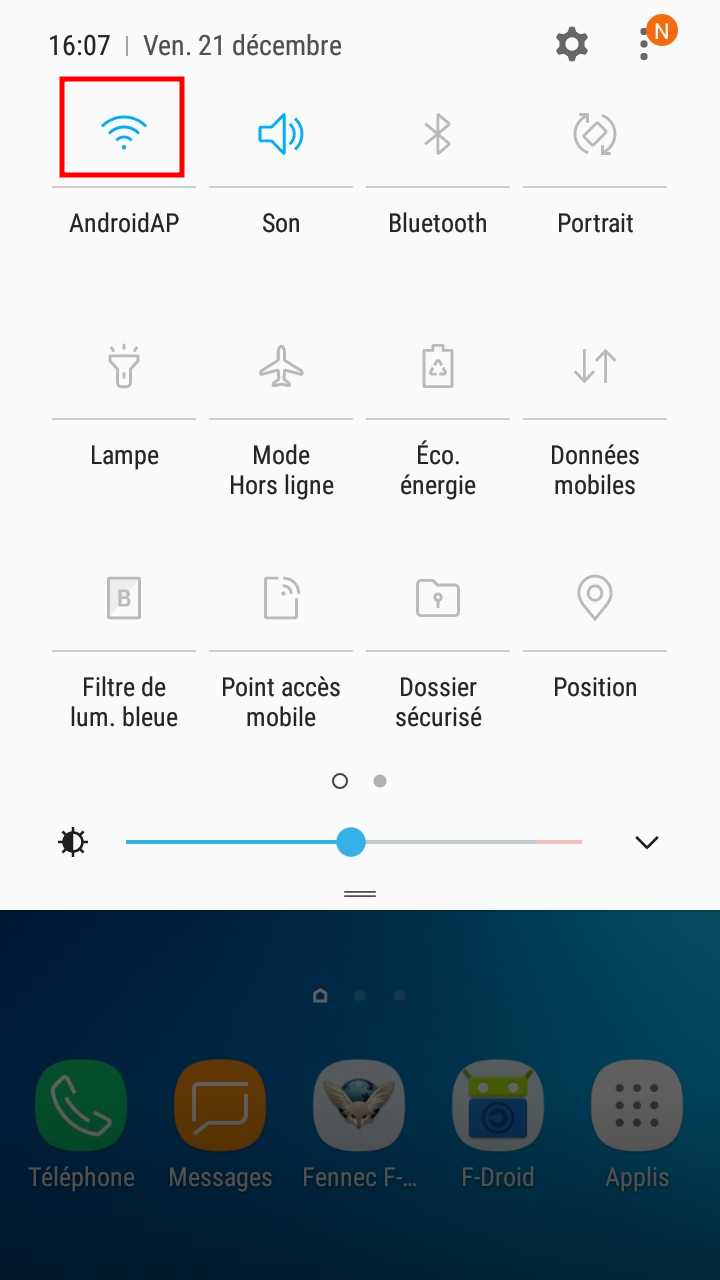 |
| \- si le wifi est inactif, activer le. (1) \- cliquer sur le réseau sur lequel vous souhaitez vous connecter. (2) \- saisir le mot de passe du wifi et valider. | 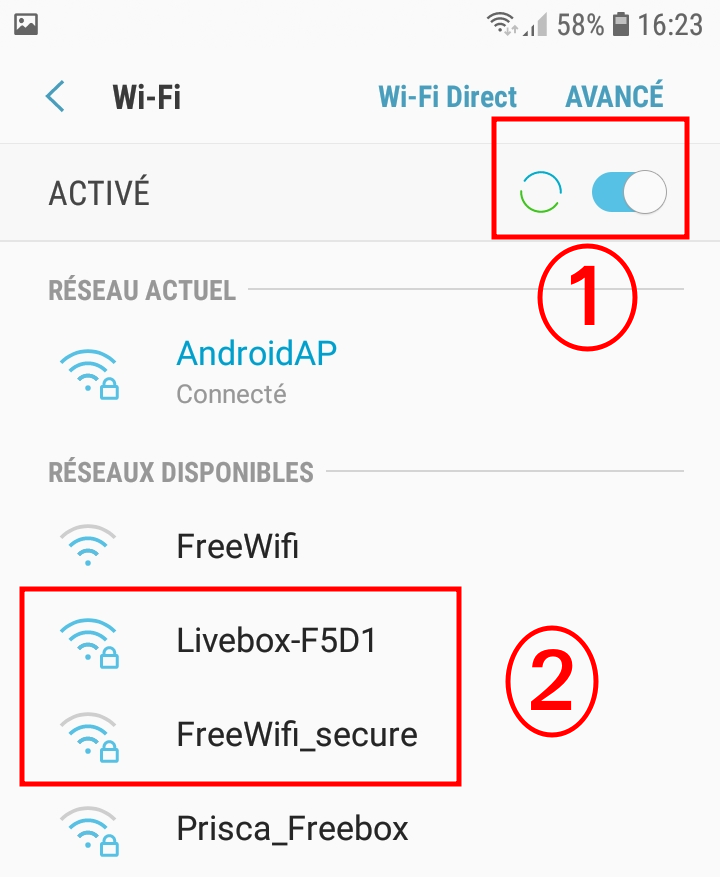 |
| **Vérification** \- lancer l’application d’inventaire (ou d’achat) situé sur le bureau du téléphone. \- le wifi est correctement paramétré si la page d’authentification s’affiche correctement. | 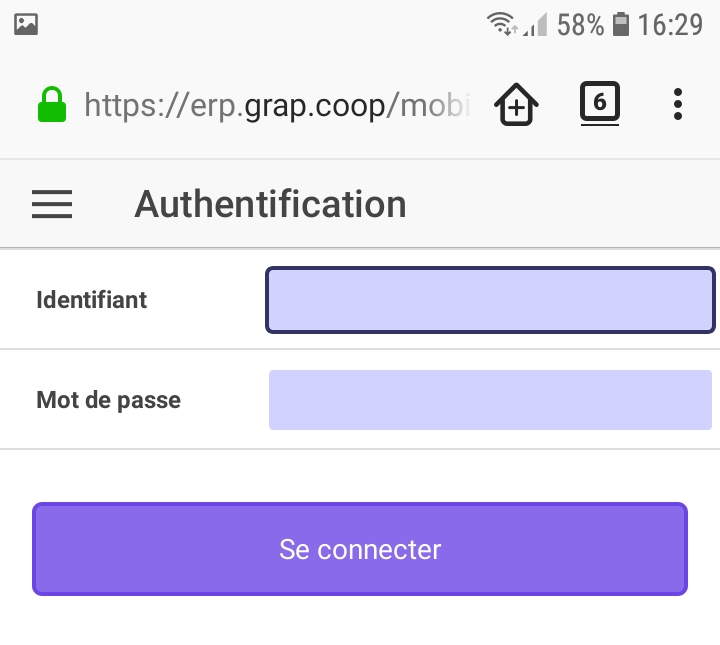 |
| \- Vérifier bien que votre lecteur de code barre est allumé. \- Balayer l’écran de hauts en bas, deux fois, pour accéder au menu \- cliquer longtemps sur le bouton de bluetooth | 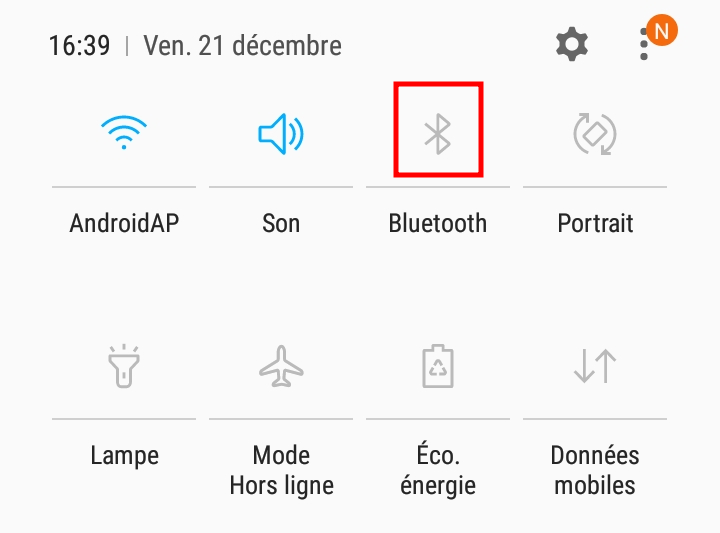 |
| \- Si le bluetooth est inactif, activer le. (1) \- cliquer sur le lecteur de code barre noté « KDC \[xxxx\] sur lequel vous souhaitez vous connecter. (2) Le numéro xxxx est situé au dos du lecteur de code barre. | 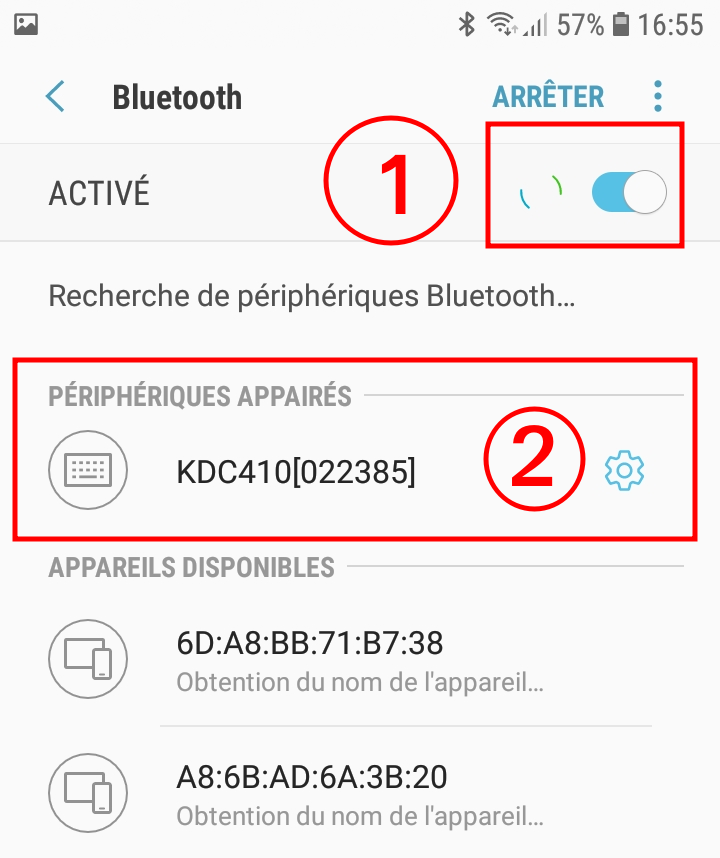 |
| \- Après quelques secondes, le lecteur de code barre émet deux bips courts et l’écran affiche que le lecteur est connecté. | 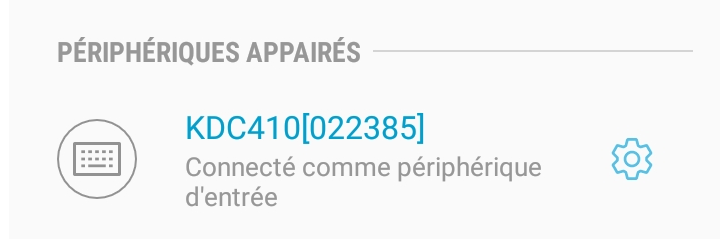 |
| **Vérification** Lancer l’application de message et faîtes comme si vous alliez écrire un message. Cliquer sur l’un des boutons de scan situé sur les deux flancs (gauche ou droite) du lecteur de code barre. Le bluetooth est correctement paramétré si le code barre scanné s’affiche sur le téléphone portable. |
| Lancer le navigateur internet Firefox et saisir l’URL [**https://erp.grap.coop**](https://erp.grap.coop) Sur la page d’authentification, saisir vos identifiants que vous utilisez pour vous connecter à Odoo puis cliquer le bouton « Se connecter » | 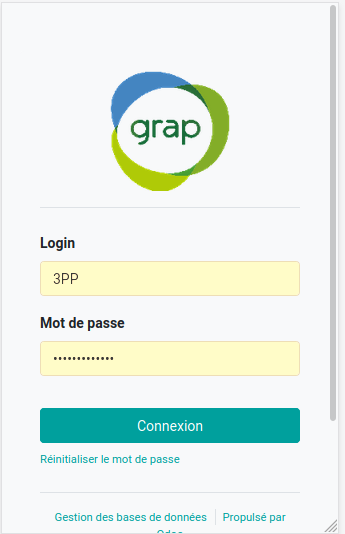 |
| Aller sur le menu principal puis sur "Applications mobiles" et lancer l'application "Inventaire" | 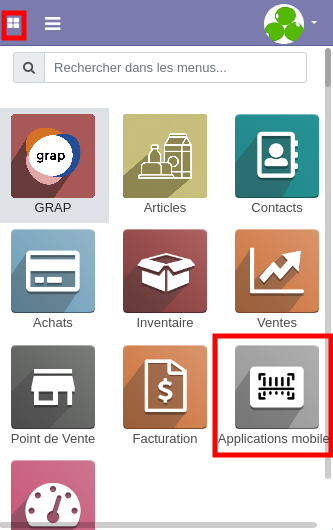 |
| Sélectionner un inventaire (en cours), ou bien commencer en un nouveau, en saisissant le nom de votre inventaire, puis cliquer sur le bouton « Créer un nouvel inventaire ». Vous allez créer un inventaire par zone de votre magasin. Pour le retrouver sur Odoo, aller dans le menu "Inventaire"> "Opérations" > "Ajustement de stock" | 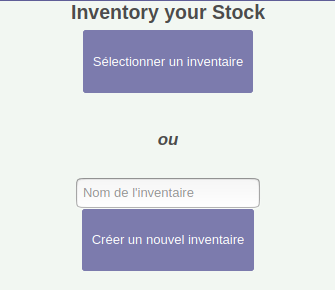 |
| Ensuite, vous pouvez scanner l'article ou l'appeler par son nom s'il n'a pas de code barre. | 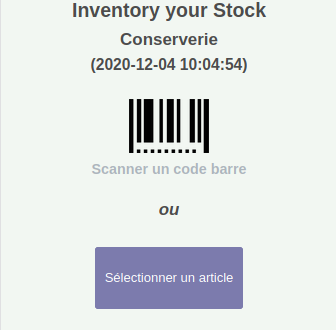 |
| Sur la page suivante, saisissez la quantité de produit que vous avez. Puis cliquer sur le bouton « Ajouter quantité ». Répéter l'action de scanner / compter pour chaque article. | 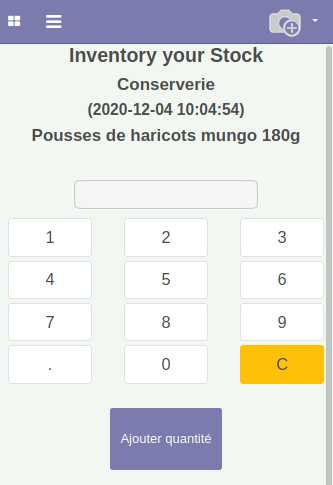 |
| Si vous scannez deux fois le même produit dans **un même inventaire**, l’écran suivant s’affichera, pour vous indiquer que les quantités ont été fusionnées.
**S'il s'agit d'une erreur**, il faudra retrouver l'inventaire en question et modifier la quantité dans Odoo, menu Inventaire > Opérations > Ajustement de stock. |  |
| Si vous souhaitez finir l’inventaire, pour en créer un nouveau, suivez ci-contre l'étape 1 et 2. Vous pouvez ensuite créer un nouvel inventaire ou sélectionner un inventaire en cours à compléter. | 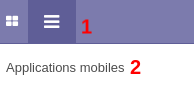 |
Visualiser le [MOOC sur les applications mobiles](https://tube.grap.coop/videos/watch/5bb2ef3c-4a80-4a96-b5fc-be80d5c65ac7).
# Inventaire unitaire Pour inventorier un seul article, autrement dit écraser le stock supposé par le stock réel, vous pouvez soit suivre la procédure sur l'[inventaire partiel](https://librairie.grap.coop/books/odoo-v12/page/inventaire-partiel) en référençant un seul article, soit cliquer sur "Mettre à jour le stock disponible", directement depuis la fiche article : 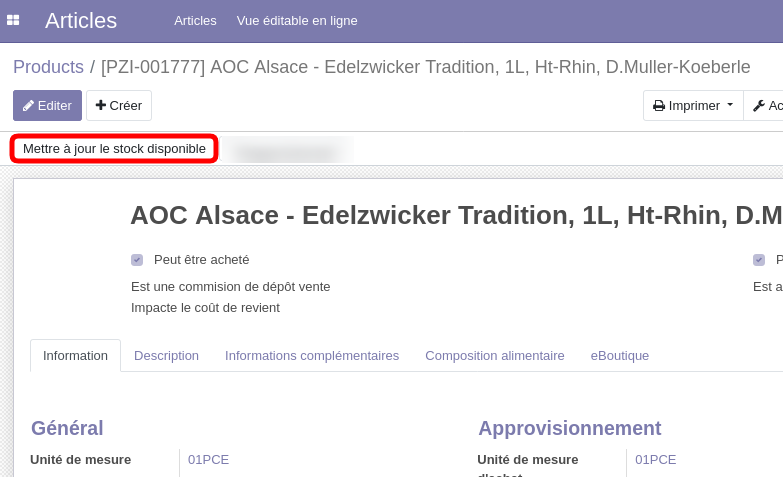 Il s'agit d'un raccourci vers le menu d'inventaire détaillé dans la [fiche inventaire partiel](https://librairie.grap.coop/books/odoo-v12/page/inventaire-partiel). # Inventaire partiel Un inventaire partiel sert à corriger des écarts que l'on constaterait pendant l'année. Notamment, des erreurs de saisie que l'on aurait pu faire en saisissant un produit à la place d'un autre. ## Prérequis à la réalisation d'un inventaire partiel ### Achat - Validation des bons de réception Avant de réaliser un inventaire, vous devez avoir saisi **toutes vos commandes** **fournisseurs** que vous avez **reçues** jusqu'au moment de l'inventaire. Si vous saisissez après un inventaire, une livraison qui a eu lieu avant, cela faussera tous les stocks des produits de cette commande. La saisie d'un commande se réalise généralement en 3 étapes : 1. saisie d'une commande 2. Validation du bon de réception 3. Validation de la factureIl faut, avant inventaire avoir au moins **terminé l'étape n°2** de chaque commande reçue.
### Vente - Validation des bons de livraison De la même façon, il faut avoir avoir valider toutes les livraisons que vous auriez pu réaliser avant inventaire. ### Point de vente - Facturation et clôture Avant inventaire, si certaines notes étaient encore à l'état brouillon, il faut créer des factures pour chacune d'elle. Cela a pour conséquence de faire sortir du stock les produits, même si le client paiera plus tard. De la même façon, il est recommandé de clôturer sa caisse. ### Transaction Inter Société De la même façon qu'un achat (2.B.) ou une vente (2.C.), les transactions entre activités de la coopérative doivent être validées avant inventaire. ### Utilisation interne - Validation des sorties constatées Si vous utilisez le module d'utilisation interne, pour déclarer vos pertes quotidiennes, vos dégustations, etc., veillez à ce que toutes **les utilisations internes soient validées** avant l'inventaire. ## Saisie de l'inventaire partiel - Allez dans "**Inventaire**" >> "**Opérations**" >> "**Ajustements de stock**" - Créez un nouvel inventaire en cliquant sur le bouton "créer", puis saisissez un nom d'inventaire correspondant au motif du correctif et cliquez sur "Démarrer l'inventaire". 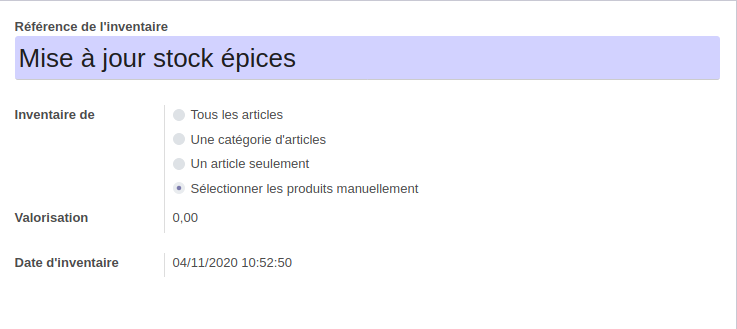 Cliquez ensuite sur le bouton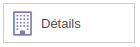qui permet d'accéder à une vue liste pour une saisie rapide de l'inventaire (comme dans une feuille de calcul type excel). Lorsque vous choisissez un produit, Odoo vous ramène l'**unité de mesure** du produit et la **quantité théorique** en stock 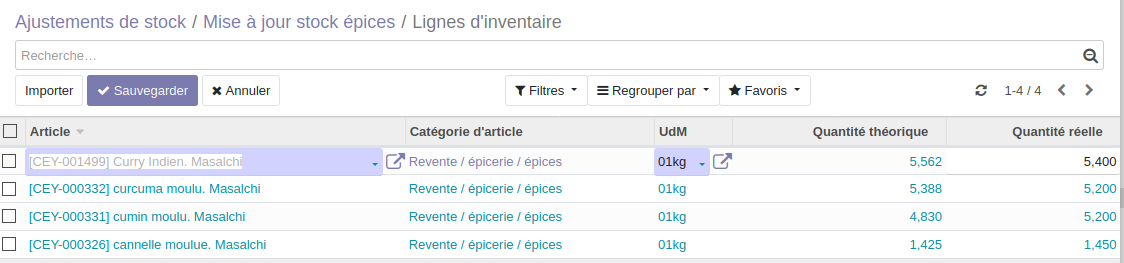 Vous devez écraser la valeur du champ "**quantité réelle**" avec celle que vous avez constatée. ## Validation de l'inventaire - retournez sur votre inventaire dans "**Inventaire**" >> "**Opérations**" >> "**Ajustements de stock**" - cliquez sur le bouton. Cette opération va générer des mouvements de stocks entrants / sortants prévisionnels pour chaque différence constatée. Vous pouvez ensuite aller vérifier que les stocks des produits inventoriés sont désormais corrects. # Inventaire complet (avec prérequis Odoo)NB : à lire aussi : [les bonnes pratiques pour un inventaire réussi ](https://librairie.grap.coop/books/bonnes-pratiques-%C3%A9piceries/chapter/bonnes-pratiques-pour-un-inventaire-utile-et-r%C3%A9ussi)=> des conseils de vos accompagnateur.ices !
## Prérequis à la réalisation d'un l'inventaire ### Produits - Valorisation des stocks Tous les mouvements de stock sont valorisés sur la base du **Prix de Revient** indiqué dans la fiche produit. Veillez à ce que ce prix soit bien renseigné, sinon la valorisation de vos stocks sera fausse. Pour repérer les produits où le prix de revient est erroné, vous pouvez filtrer les produits qui ont une marge trop haute ou trop basse par rapport à celle que vous êtes sensés appliquer. ### Achat - Validation des bons de réception Avant de réaliser un inventaire, vous devez avoir saisie **toutes vos commandes** **fournisseurs** que vous avez **reçues** jusqu'au moment de l'inventaire.Si vous saisissez après un inventaire, une livraison qui a eu lieu avant, cela faussera tous les stocks des produits de cette commande.
La saisie d'un commande se réalise généralement en 3 étapes :C'est la manière la plus rapide pour gérer ses produits avec code-barre. Un tutoriel complet est [disponible ici](https://librairie.grap.coop/books/odoo-v12/page/_inventaire---utilisation-des-douchettessmartphone-%28kdc%29 "Utilisation des douchettes pour l'inventaire").
### Par Odoo #### Création d'un inventaireLes lignes en bleues sont les lignes où la quantité est différente de la quantité prévue.
Ne changez pas l'unité de mesure à ce moment là même si vous vous étiez trompé sur la fiche produit. Odoo refusera de valider un inventaire avec des objets en LITRE si sur la fiche produit, il est indiqué que le produit se compte à la PIECE.
Les articles se trient par ordre alphabétique à la sauvegarde, donc ne vous étonnez pas si vous ne voyez plus la dernière ligne saisie en bas de tableau !
Ne pas valider les inventaires partiels !
NB : suite à l'inventaire, le stock des articles archivés sera ramené à 0. Et les autres articles à 0 mériteraient bien une [petite étape d'archivage](https://librairie.grap.coop/books/odoo-v12/chapter/menage-de-printemps-dans-son-odoo), c'est le bon moment !
**Les articles que l'on n'inventorie pas** : les consignes et les articles de dépôt vente.
#### Inventaire guidé : En sélectionnant "une catégorie d'articles" lors de la création de l'inventaire, vous pouvez faire remonter la liste des articles de la catégorie, ce qui vous dispense de les appeler un par un en saisissant le libellé, au risque d'en oublier :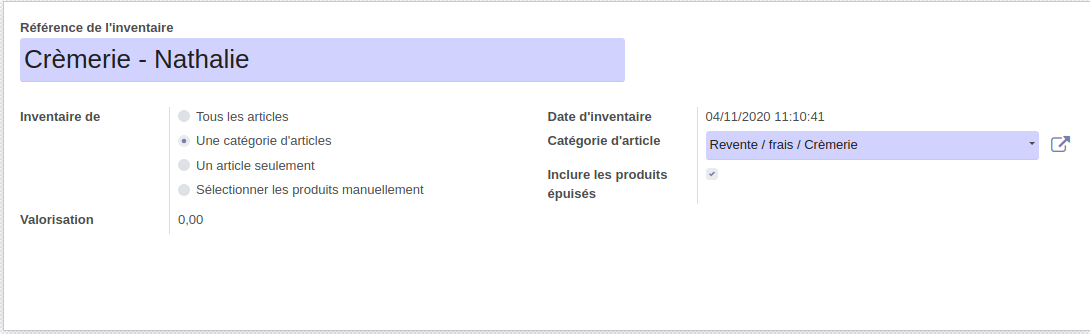 Vous pouvez alors intervenir directement dans le tableau en corrigeant les "quantités réelles".Vous pouvez toujours ajouter ("ajouter une ligne", en bas du tableau) ou supprimer (logo poubelle) un article dans le tableau.
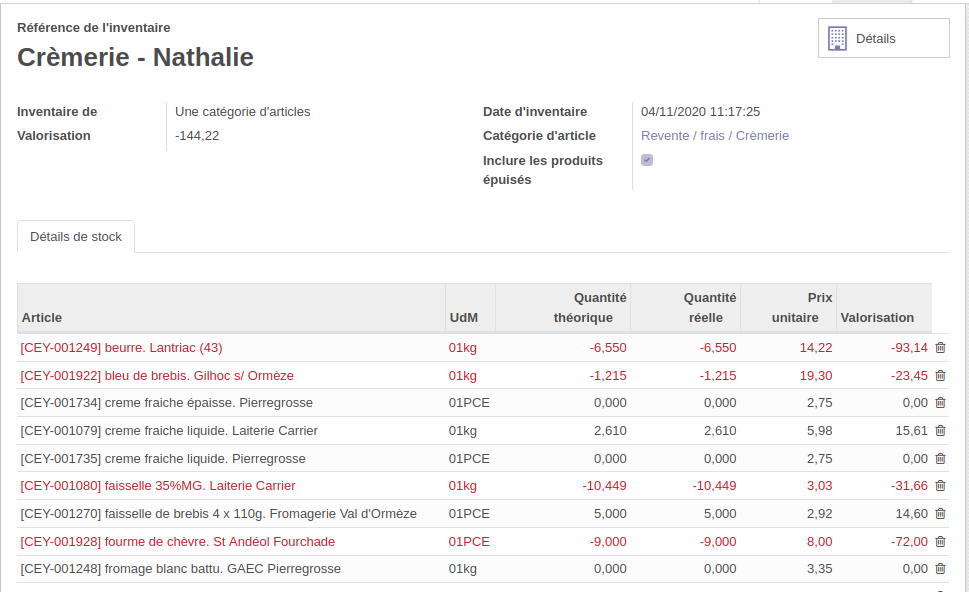 #### ⚠️ Gestion des doublons = dernière étape avant d'appeler ⚠️ A la fin de la saisie de votre partie d'inventaire, vous aurez peut-être des doublons (erreur, ou présence de l'article à 2 endroits) qu'il faudra corriger. Le message d'erreur ci-dessous vous alertera, 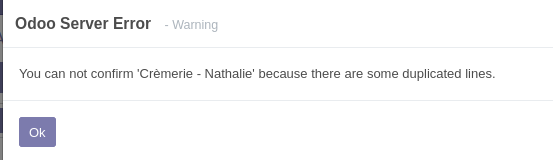 et les boutons de raccourci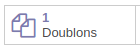etapparaîtront pour vous permettre d'identifier et corriger les doublons. L'objectif étant de n'avoir qu'une seule ligne par article, vous pouvez soit fusionner les doublons (bouton ci-dessus), soit corriger à la main : - cocher la ligne à supprimer, puis faire "Actions" > "Supprimer", - corriger la quantité réelle sur la ligne restante. ## **MERCI D'APPELER LE SERVICE INFO A CETTE ÉTAPE !** ## Validation de l'inventaire (RÉSERVÉ Service informatique) ### 1. Fusion des différents inventairesS'il n'y a qu'un seul inventaire, passer à l'étape "3. Remplissage avec les produits manquants".
Une fois tous les inventaires saisis, il faut fusionner les différents inventaires pour en avoir un seul récapitulatif. - dans la vue liste, sélectionner les différents inventaires. - cliquer sur Action > Fusionner les inventaires puis valider.| 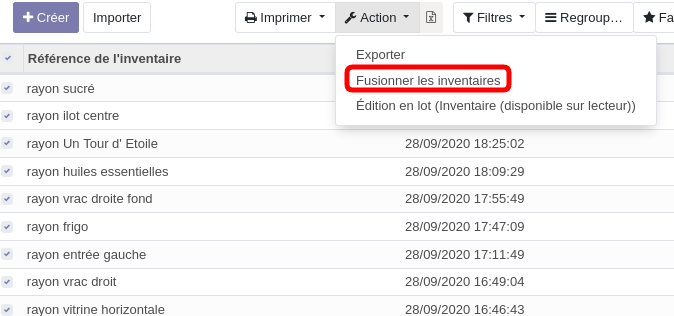 |
| 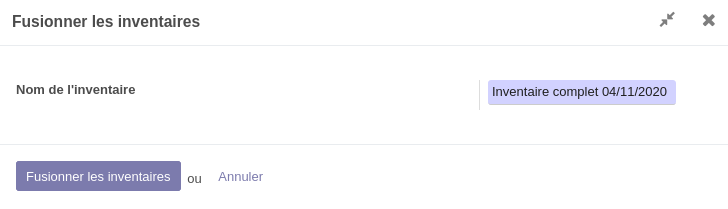 |
| 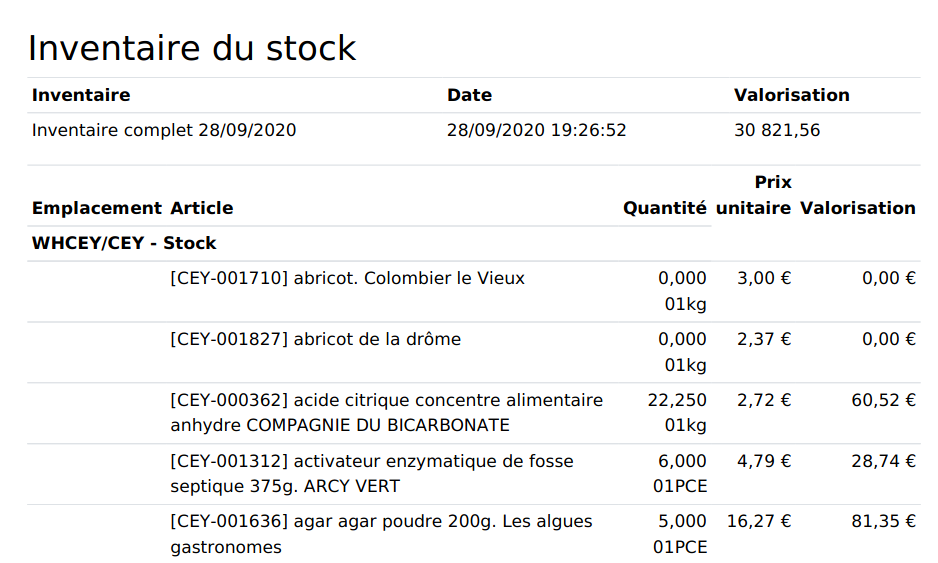 |
Si l'inventaire a lieu avant le 31 décembre, faire ce 3ème export le 01 janvier, avant la reprise des ventes Si l'inventaire a lieu après le 01 janvier, l'inventaire fait office de valorisation de stock au 31 décembre (c'est pour ça qu'il ne faut pas de vente entre le 01 janvier et l'inventaire)
#### 5.C) Etat des stocks Excel Après validation de l'inventaire, vous pouvez sortir l'état de vos stocks, classé par catégorie. Pour cela : - Allez dans le menu "Articles" > "Valorisation de stock" > "Articles (Stock)" - Affichez **tous** les produits (en enlevant le filtre de 80 produits) - Sélectionnez **tous** vos produits. - Cliquez sur pour exporter dans une feuille de calcul - Vous obtenez un tableau excel qui indique la liste des produits par catégorie, avec pour chacun, la quantité en stock, la quantité prévue, et la valorisation. # Sorties de stock - Utilisation interne (perte, entretien, dégustation)Ce document ne s'applique qu'aux activités qui gèrent leur stock de produits à savoir les **épiceries** et les **négociants** / **revendeurs**. Les transformateurs qui ne gèrent pas les stocks de leurs produits de façon identifiée dans Odoo (**restaurants**, **boulangers**, etc...) n'ont pas à utiliser ce module.
Ce document explique comment déclarer l'utilisation de marchandises (produits stockables) pour des utilisations **autres que la vente**. Déclarer une utilisation interne aura deux conséquences: - **Sur vos stocks**: Les produits ainsi déclarés seront déduits de vos stocks; - **Sur votre comptabilité**: Les produits ainsi déclarés seront déduits de votre compte de charge classique d'achat, et seront ventilés dans un compte de charges spécifiques; ## Les cas d'utilisation Les cas identifiés jusqu'à présent où cette fonctionnalité peut être utilisée sont:| **Nom** | **Description** | **Compte comptable** |
| **Entretien** | Vous utilisez des produits de votre stock pour réaliser l'entretien de vos locaux ou pour les fournitures d'hygiène **Ex** : nettoyant sol, papier toilette... | 6063 - Fournitures d'entretien et de petit équipement |
| **Transformation** | vous utilisez des produits de votre stock pour les vendre sous une forme transformée **Ex**: prendre un paquet de café du stock pour vendre des tasses de café Expresso | 601 - Matières premières |
| **Dégustation** | Vous prenez des produits de votre stock pour les faire déguster à vos clients **Ex**: prendre 100g de comté et les couper en petits dés sur le comptoir | 6232 - Échantillons |
| **Pertes Journalières** | Vous constatez directement des produits perdus **Ex**: vous jetez 5kg de tomates qui pourrissent | pas de compte comptable |
N'hésitez pas à contacter le service comptable ou info, pour paramétrer d'autres types d'utilisations (dons, financement participatif (ex GAE, LTG), ...), si besoin.
## Saisie - Aller dans "**Inventaire**" / "**Utilisation interne**" - Cliquer sur le bouton "*Créer*"; - Sélectionnez en premier lieu le "*Type*" d'utilisation interne correspondant à votre situation; - \[**facultatif**\] Indiquez dans le champ Description la raison de cette opération; - Ex: "*Dégustation réalisée lors de la fête du Baujolais Nouveau*"; - Indiquez la date; - Pour chaque produit utilisé, créez une nouvelle ligne en indiquant: - Le produit (seuls les produits achetables et stockables sont proposés) - La quantitéLe prix unitaire est récupéré automatiquement depuis la fiche produit. Elle correspondant à votre coût de revient. Si vous constatez que la valeur est fausse, ou non renseignée, allez dans la fiche produit pour la corriger
- Cliquer ensuite sur le bouton "*Sauvegarder*" pour enregistrer vos modificationsVous pouvez, au fil de la journée ou de la semaine, venir rajouter d'autres produits
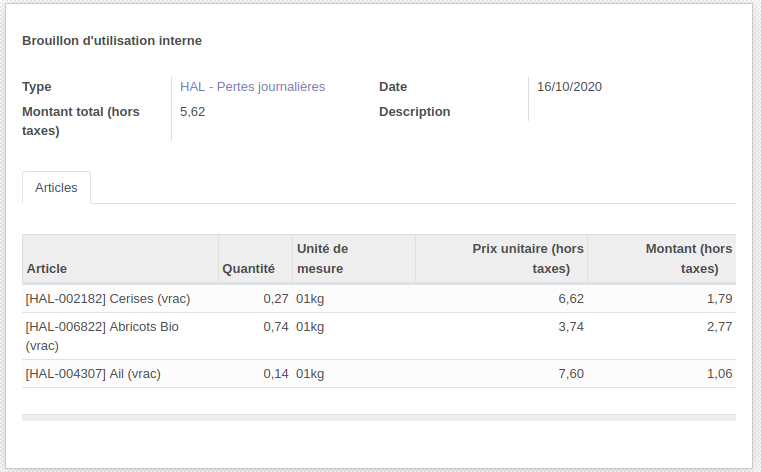 ## Confirmation De façon régulière, en fin de journée, de semaine, ou **au maximum en fin de mois**, réaliser l'opération suivante: - Cliquez sur le bouton "*Confirmer*" pour valider. Cette action a pour conséquence: - De finaliser l'opération, qui devient non modifiable (tâchez donc de vérifier que les valeurs sont correctes) - D'impacter vos stocks ### Gestion de panier (de légumes, anti-gaspi ou de Noël)Cela nécessite un paramétrage du service informatique donc nous contacter après la lecture de ce paragraphe
La solution n'est pas parfaitement ergonomique, mais fait l'affaire en terme de comptabilité et de gestion de stocks. #### Créer un nouvel article "Panier de légumes" à vendre à la 1PCE. 1. Si l'ensemble des produits à l'intérieur du panier ont la même tva : chouette, tu prends celle-ci 2. Sinon, tu prends la tva la plus haute - pas d'autres moyens pour le moment 3. C'est cet article que tu vendras à la caisseCréer autant d'articles que de cas particuliers que vous voulez analyser (article panier anti-gaspi, article panier 20%, article panier 5%)
#### Utiliser les utilisations internes pour déstocker le contenu des paniers 1. Dans module Entrepôt / Utilisations internes / Bouton `Créer ` 2. Choisir le type "XXX - Création Panier" (que le service informatique doit créer) 3. Pour dire "je prends 1kg de patates et 500g de tomates", tu écris Patates quantité 1kg et Tomates 500g 4. Ainsi tes patates et tomates ont été déstocké --- --- ## Génération d'écritures comptables (RÉSERVÉ Équipe Interne) La génération d'écriture comptable est manuelle. elle doit être réaliser **au minimum** **une fois par an**, une fois l'année comptable écoulée, et avant clôture. Vous pouvez également générer des écritures en cours d'année, pour venir alimenter la moulinette, ou bien si vous réalisez une situation pour une activité. Les écritures comptables générées sont regroupées. QQ soit le nombre d'utilisation interne, une écriture est générée par mois et par type. L'écriture générée est une écriture de transfert de charge.| Comptes comptables | Débit | Crédit |
|---|---|---|
| 607 - Achat de marchandises | 13,09 | |
| 622 - Charge d'entretien | 13,09 |
Si vous ne souhaitez valider que les écritures d'une période, veuillez rajouter un filtre sur les dates.
- Sélectionner toutes les utilisations 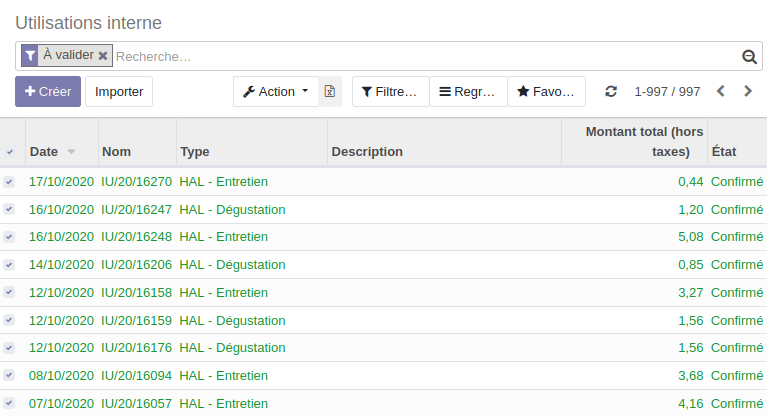regarder en bas de page, si le total est cohérent. Une petite erreur de saisie est parfois vite arrivée dans les quantités.
- Cliquer sur "*Action*" / "*Générer les écritures comptables*"| 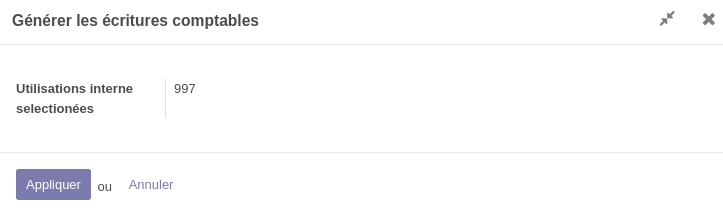 |
| Ici il manque l'année 2023 et on est en 2024 | [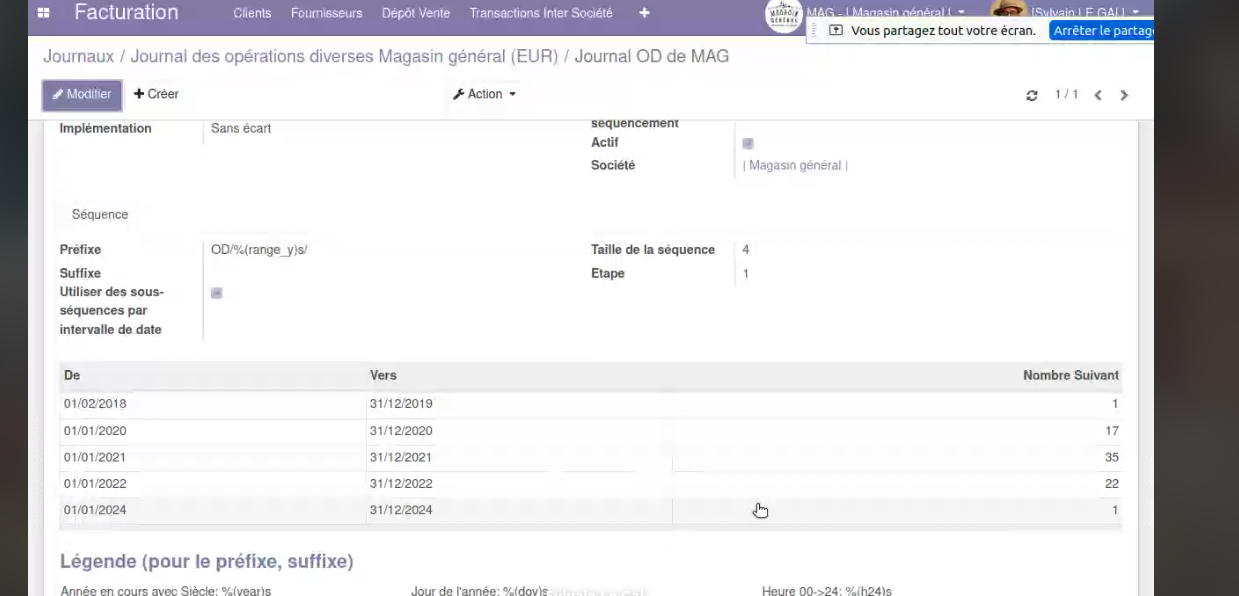](https://librairie.grap.coop/uploads/images/gallery/2024-02/capture-decran-du-2024-02-01-14-28-10.png) |
Il est possible en cliquant sur chaque date, d'avoir le détail de chaque opération. (Date exacte, nom du bon de bon de réception ou de la vente, etc...)
## Extraction Vous pouvez extraire tout ou partie de la liste en suivant la[ procédure habituelle](https://librairie.grap.coop/books/odoo-v12/page/extraction-de-donn%C3%A9es-%28tableur%29). # Erreurs de vente ## Vente livrée erronéeValable si **tu gères tes stocks**, si tu ne gères pas tes stocks rendez-vous dans le [tuto des avoirs.](https://librairie.grap.coop/books/odoo-v12/page/gestions-des-erreurs-et-des-avoirs)
##### Cas : Tu t'es trompé dans une quantité vendue OU un article t'a été retourné après avoir déjà transféré les articles sur Odoo - Rechercher le BL dans **Inventaire >> Vue d'ensemble >> Bons de livraison** - Cliquer sur le BL en question - Cliquer sur: le panneau avec l'ensemble des articles s'affiche.| 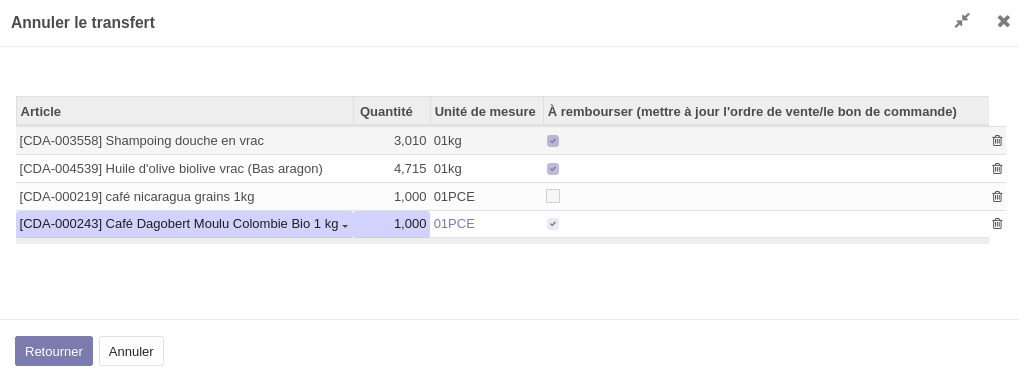 |
| **Nom catégorie** | **Compte d'achat** | **Compte de vente** |
| `Revente / vente au bar / ...` | 6071 | 707 |
| `Transformation / vente au bar / ...` | 701 | |
| `Matières premières / ... / ...` | 601 |
Si on fait une commande d'article qui ont la catégorie `Transfo / vente au bar / .. ` on les vend directement (achat en 601, vente en 701)
#### Sinon On utilise classiquement les articles qui sont classés en `Revente / vente au bar / ...`